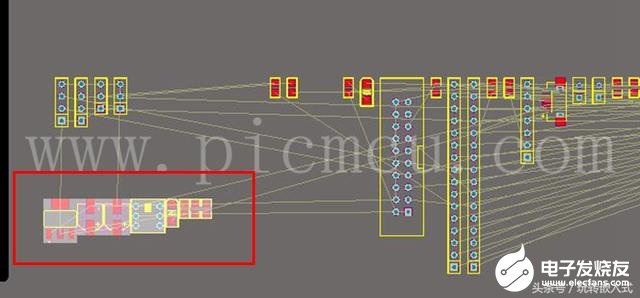今天小编要和大家分享的是EDA,IC设计相关信息,接下来我将从PCB设计时如何将批量的元器件快速分类并摆放在一起,主板背面比较简单,基本上没什么元器件,除了主板型号标签就是固定散热这几个方面来介绍。

EDA,IC设计相关技术文章PCB设计时如何将批量的元器件快速分类并摆放在一起
在将元器件更新至文件后,我们需要对元器件进行合理摆放以便于布线。我们可能会对着原理图将元器件一个一个根据功能块摆放在一起,如果工程较大,光摆放元器件就要花掉大量时间,有没有简便方法可以批量的将一个功能块的元器件摆放在一起呢?Altium Designer的功能是非常强大的,所以答案是有的。
首先来看一下元器件更新至后的效果,如下图。
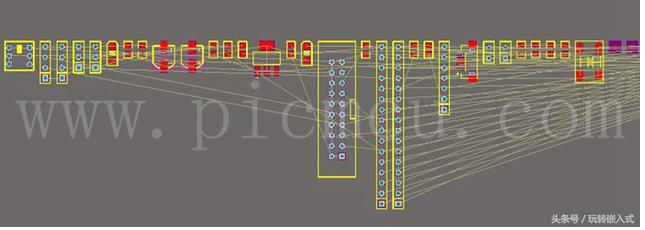
这时候,元器件批量聚集在一起,如何将元器件快速分类摆放呢?
1. 在原理图中将需要摆放在一起的元器件选中,如下图所示。

2.选中后按下T+S快捷键可进入环境,或者直接点击标签进入PCB环境。进入PCB环境后我们发现需要摆放在一起的元器件已经处于选中状态,如下图所示。

3.这时候按下快捷键i,即弹出对话框,如下图所示。
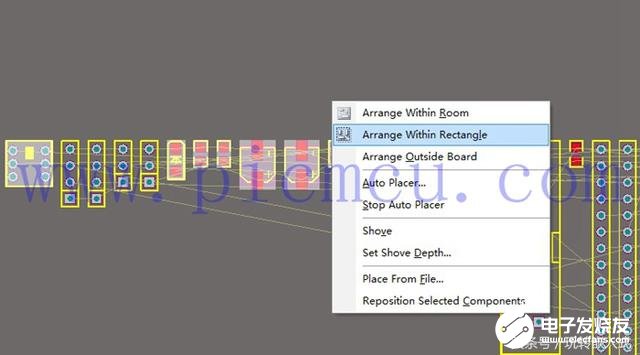
4. 选择第二项,Arrange Within Rectangle(将元器件摆放在矩形范围内),这时候用鼠标在空白处画出一个矩形,就会发现,原先选中的元器件就自动摆在一起了。如下图所示。